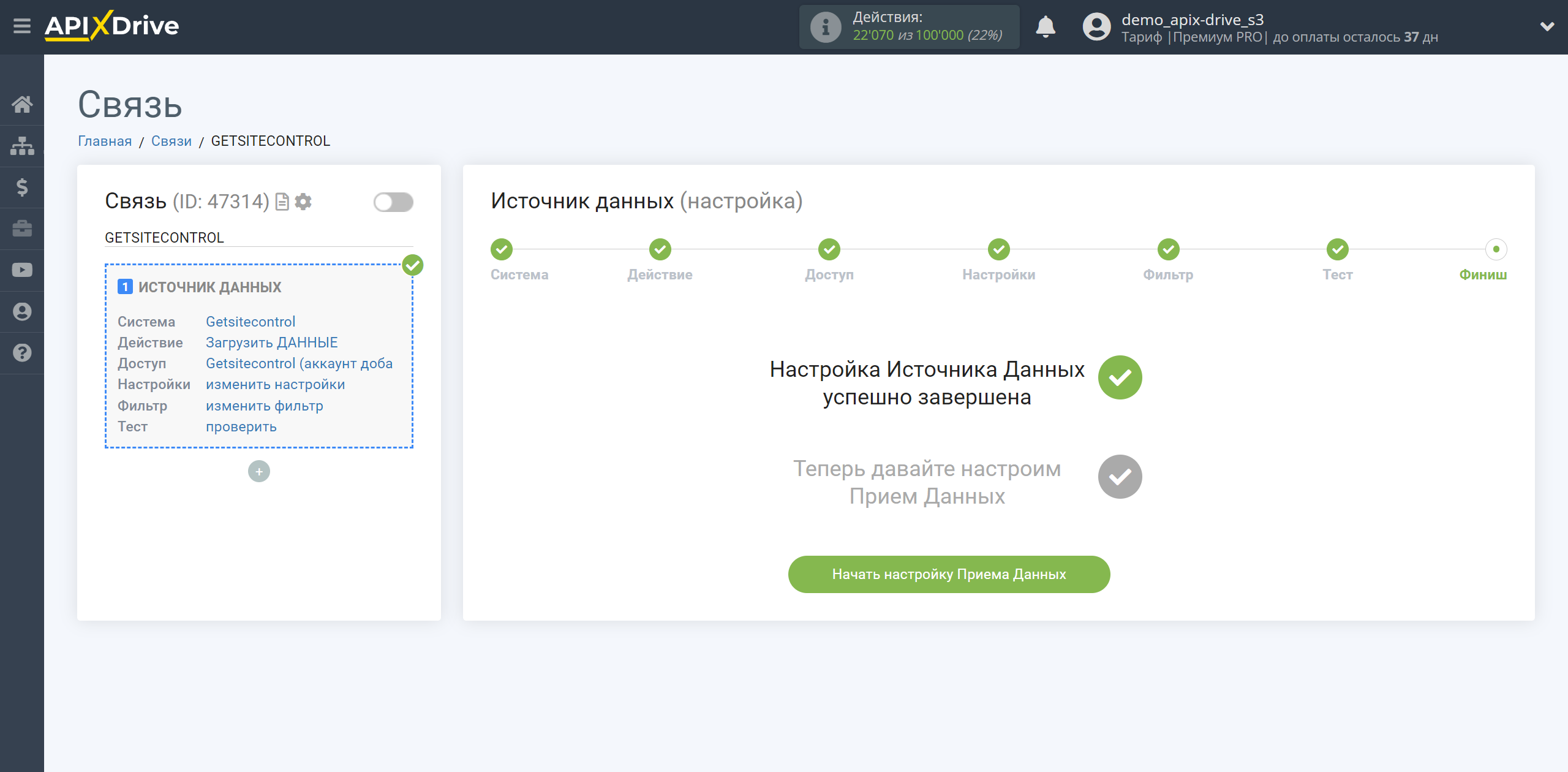Настройка Getsitecontrol
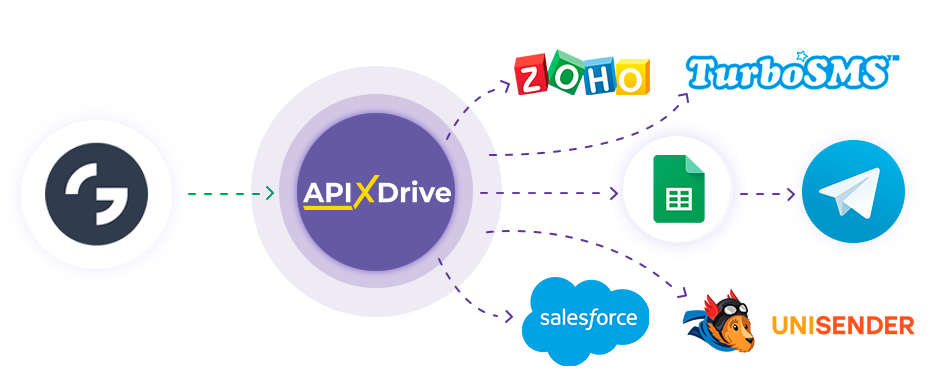
Интеграция позволит вам загружать данные по новым ответам из форм Getsitecontrol, передавая эти данные в другие системы. Например, вы можете передавать новые ответы в CRM или GoogleSheets и отправлять их в виде уведомлений себе или группе менеджеров. Вы также можете отправить данные в службу рассылки SMS или Email. Это позволит максимально автоматизировать передачу данных из Getsitecontrol в другие сервисы и системы.
Давайте пройдем весь этап настройки Getsitecontrol вместе!
Навигация:
1. Какие данные можно получать из Getsitecontrol?
2. Как подключить аккаунт Getsitecontrol к ApiX-Drive?
3. Ссылка для приема данных.
4. Пример данных по форме.
Ответы на часто задаваемые вопросы:
1. Как сгенерировать тестовые данные в Getsitecontrol?
Для того, чтобы начать настройку новой связи кликните "Создать связь".
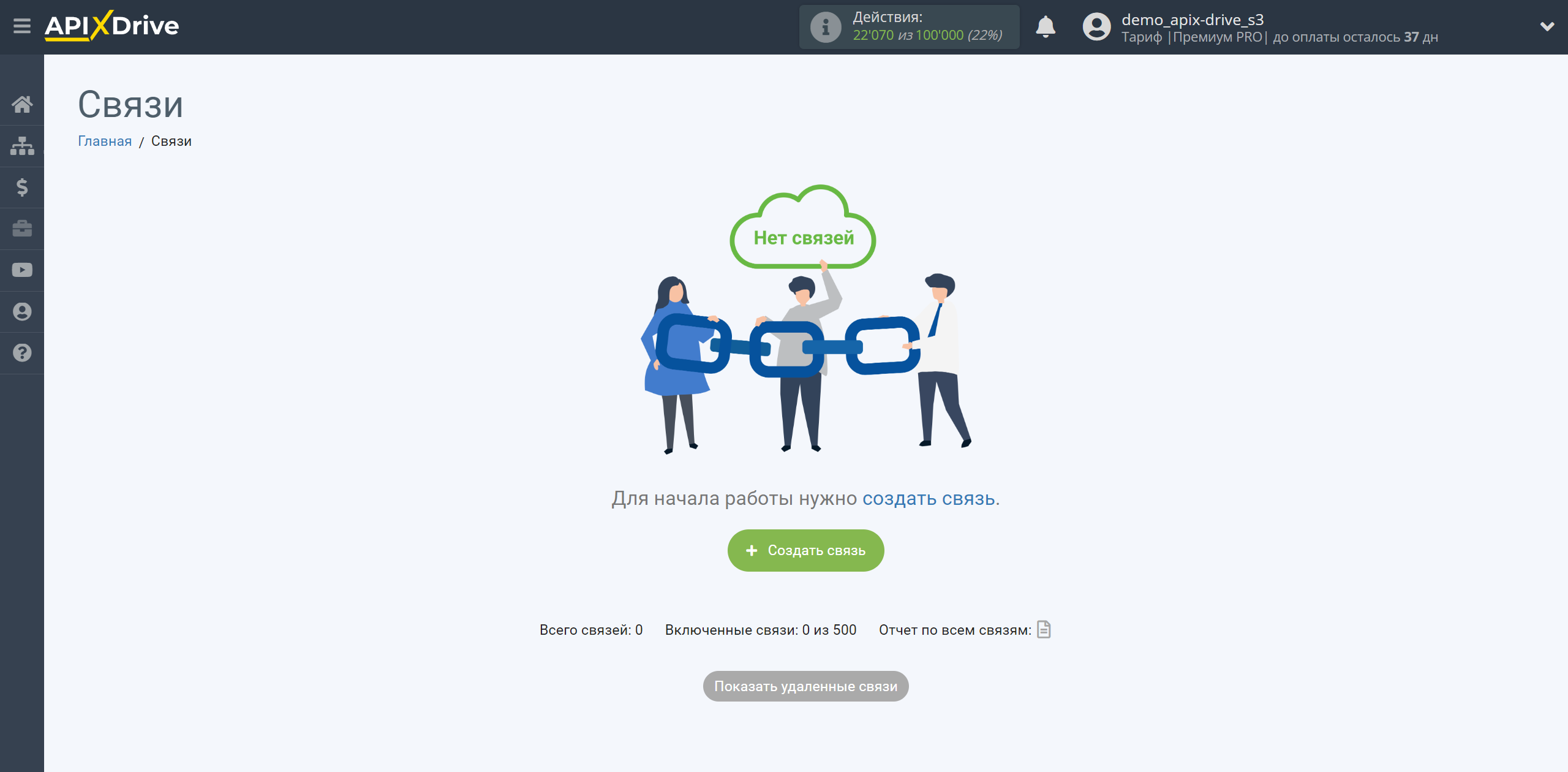
Выберите систему в качестве Источника данных. В данном случае, необходимо указать Getsitecontrol.
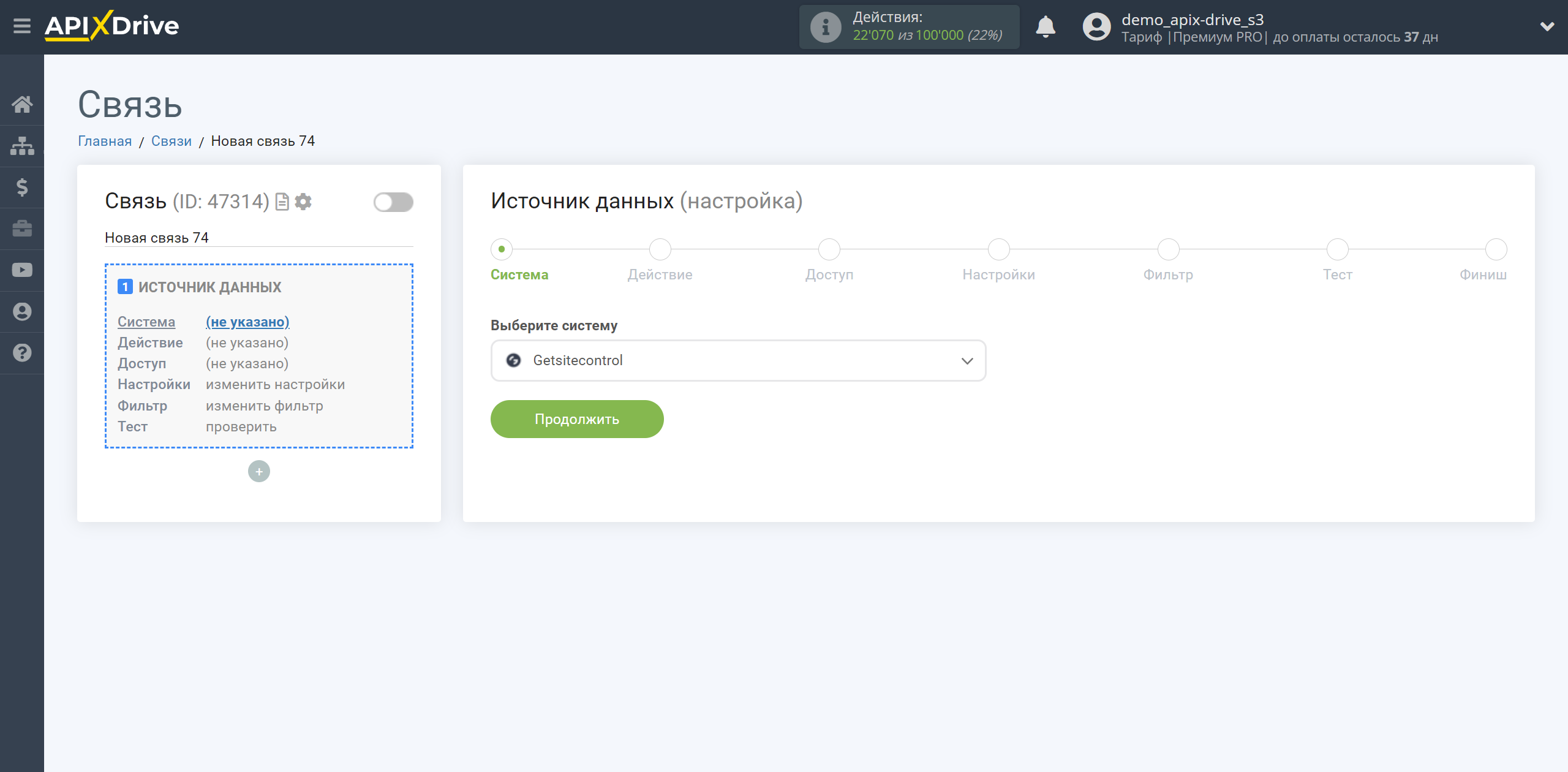
Далее, необходимо указать действие "Загрузить ДАННЫЕ".

Следующий шаг - выбор аккаунта Getsitecontrol, из которого будет происходить выгрузка данных.
Если нет подключенных логинов к системе кликните "Подключить аккаунт".
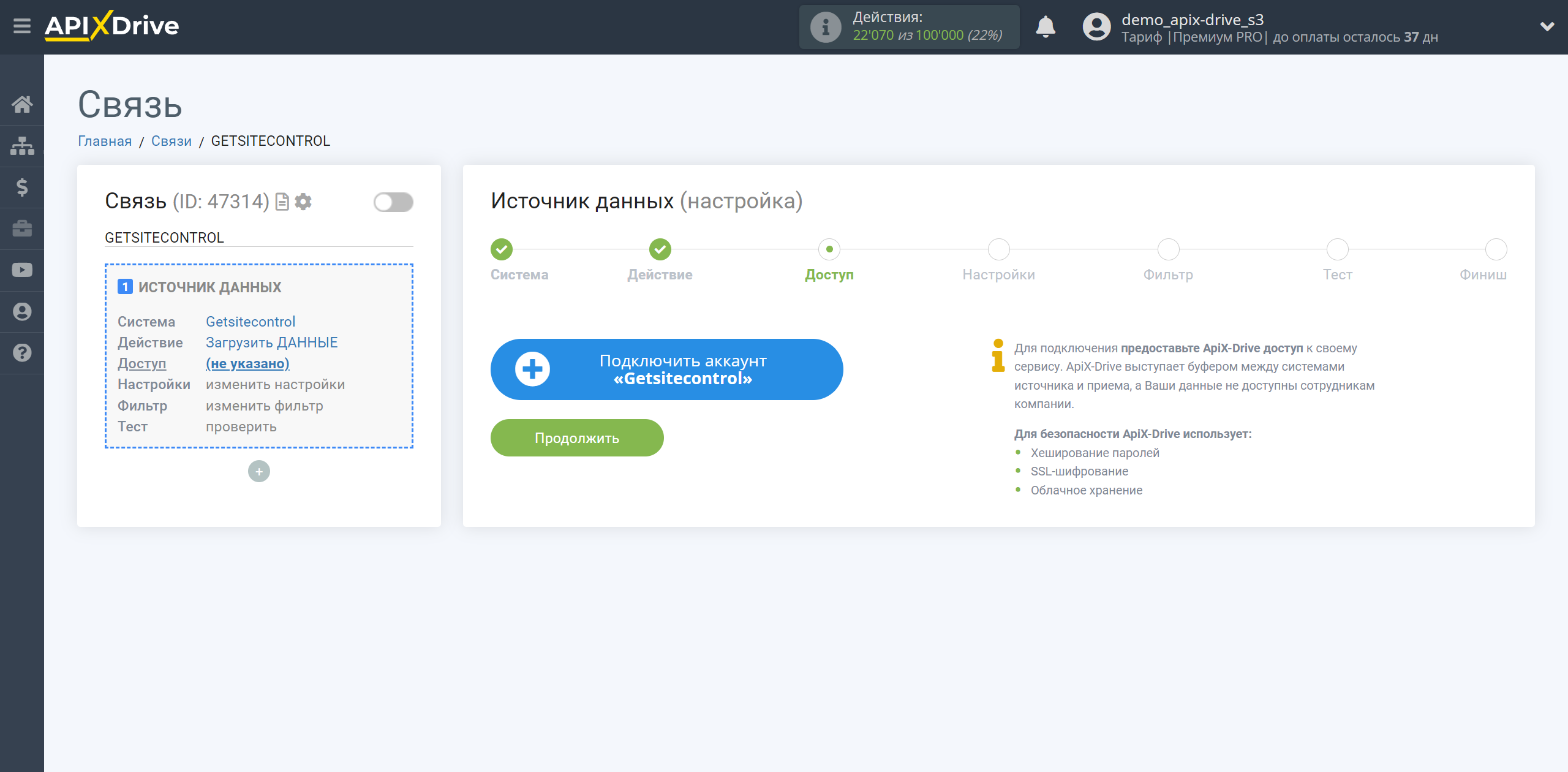
Укажите название вашего аккаунта (если необходимо) и кликните "Сохранить".
После этого перезагрузите страницу и выберите подключенный аккаунт, если этого не произошло автоматически.
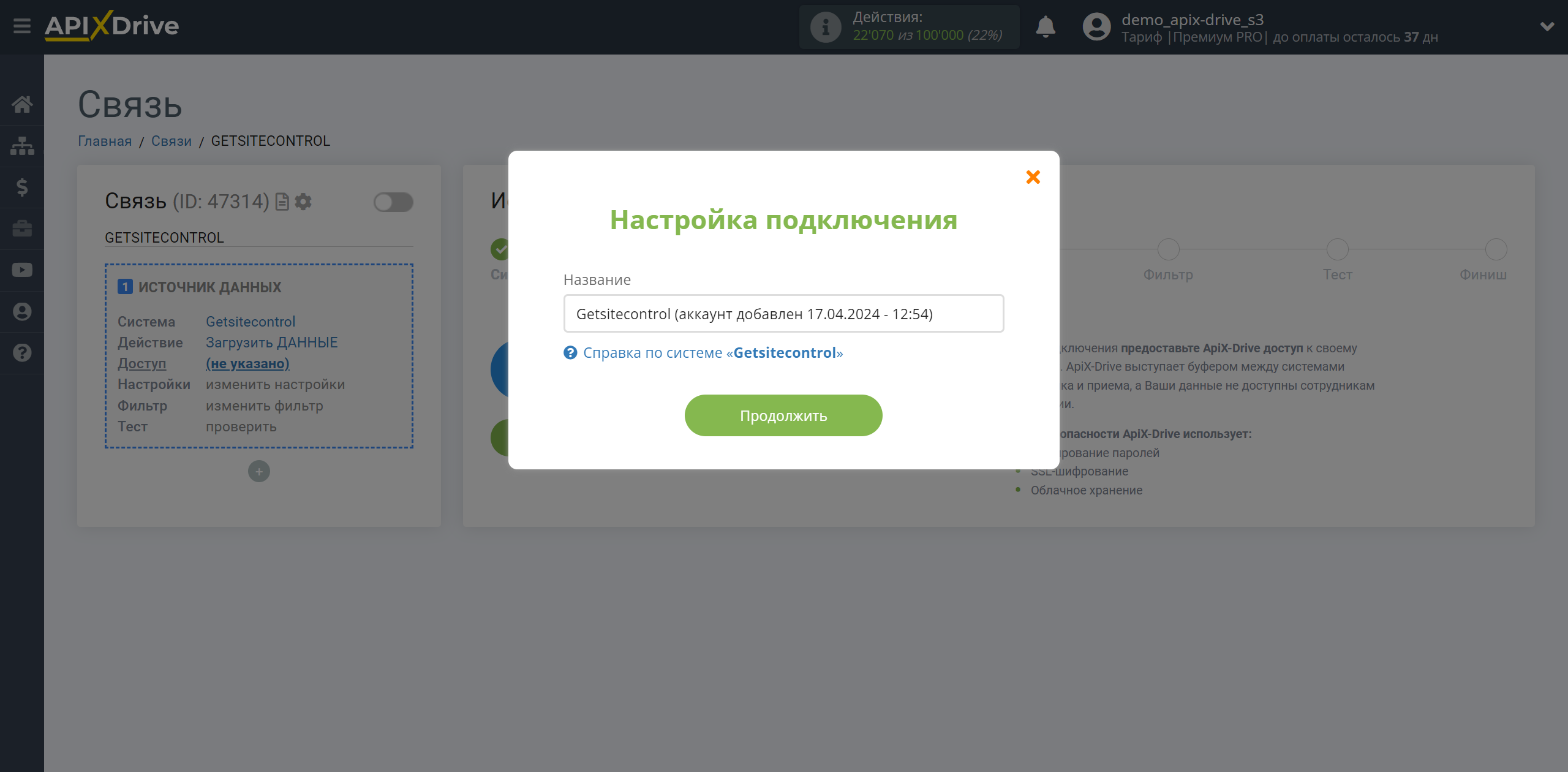
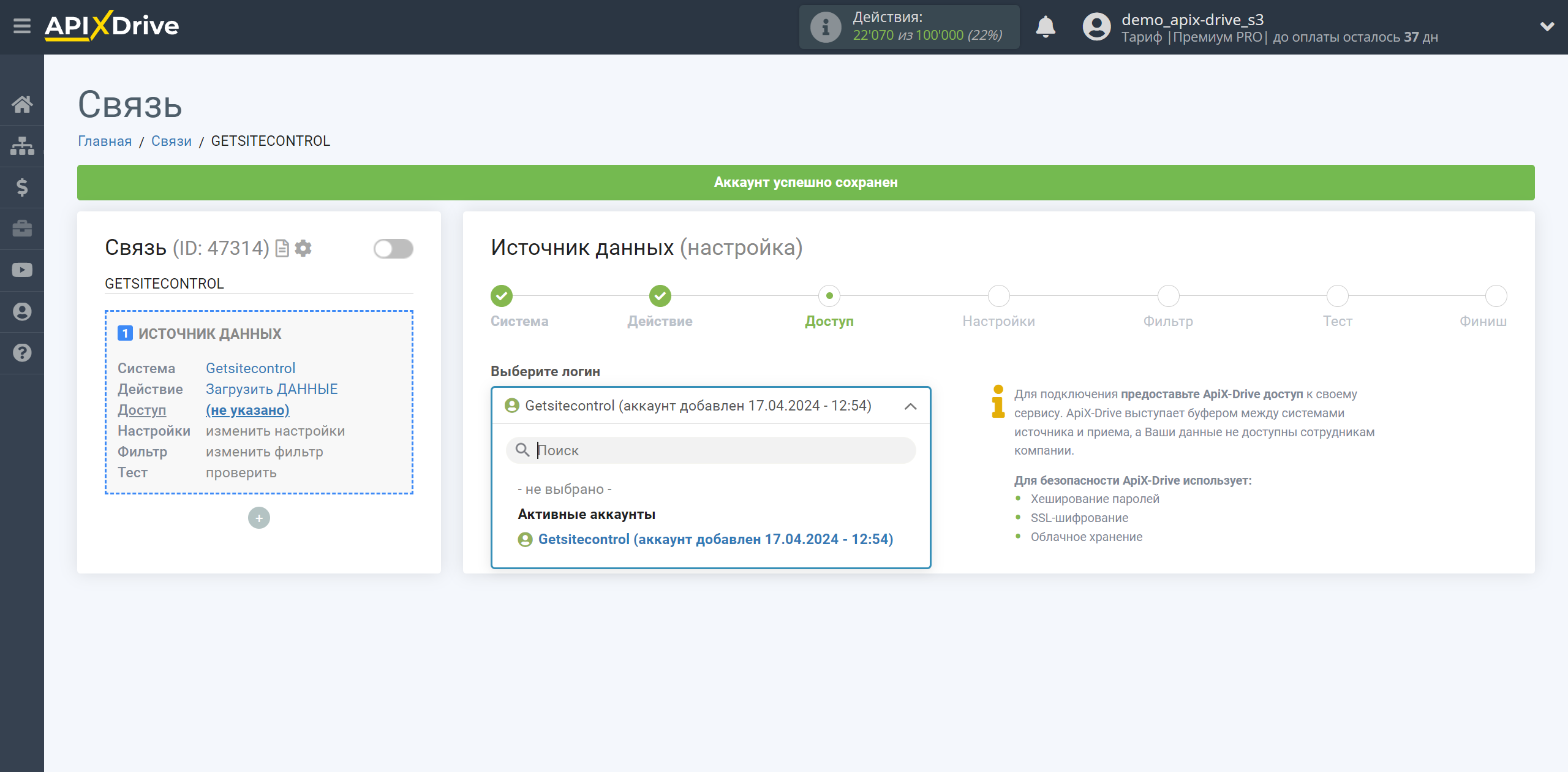
Скопируйте ссылку в поле "URL для приема данных" и перейдите в ваш личный кабинет Getsitecontrol.
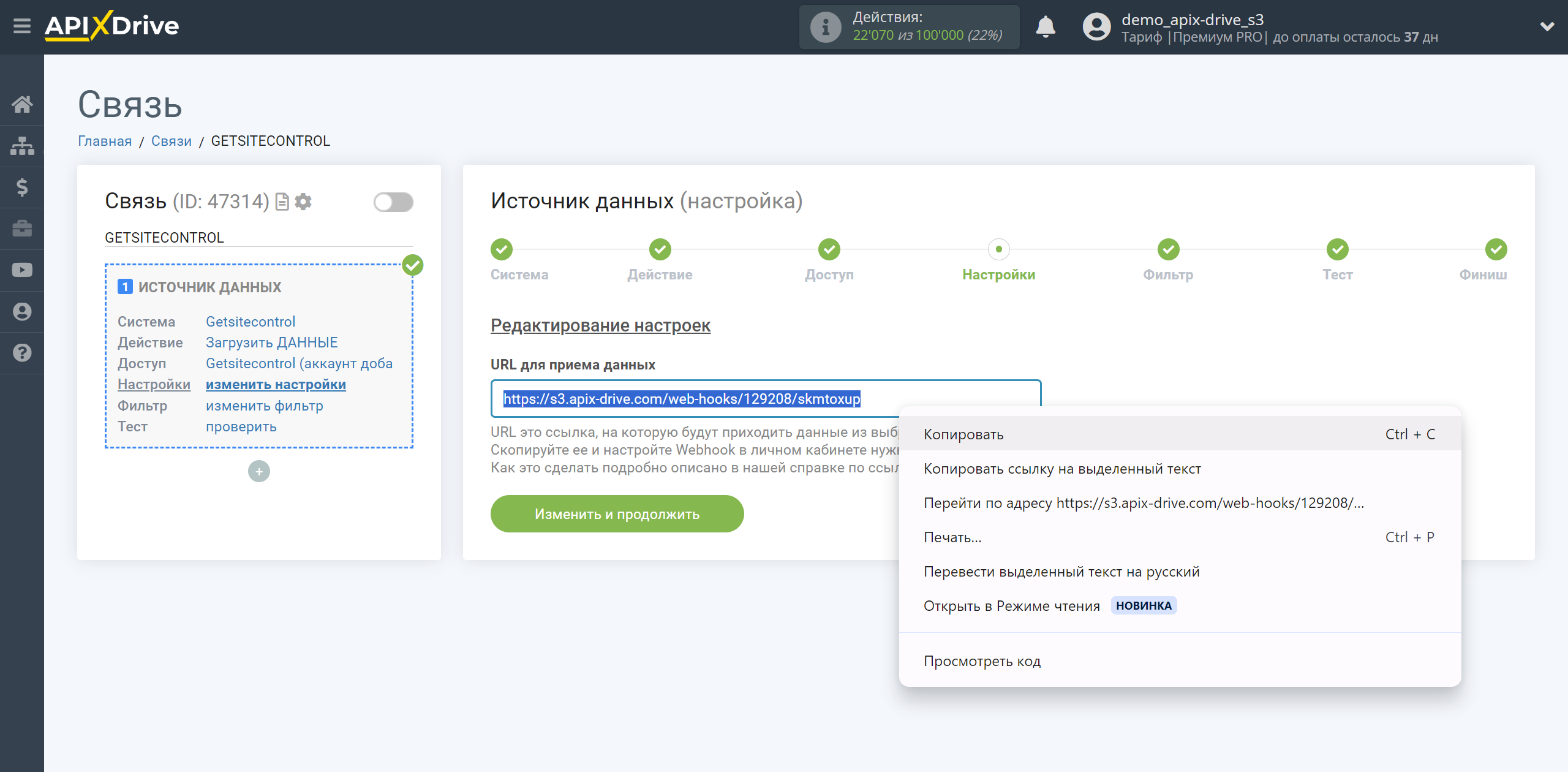
Перейдите в раздел Widgets и напротив вашего виджета нажмите Edit.
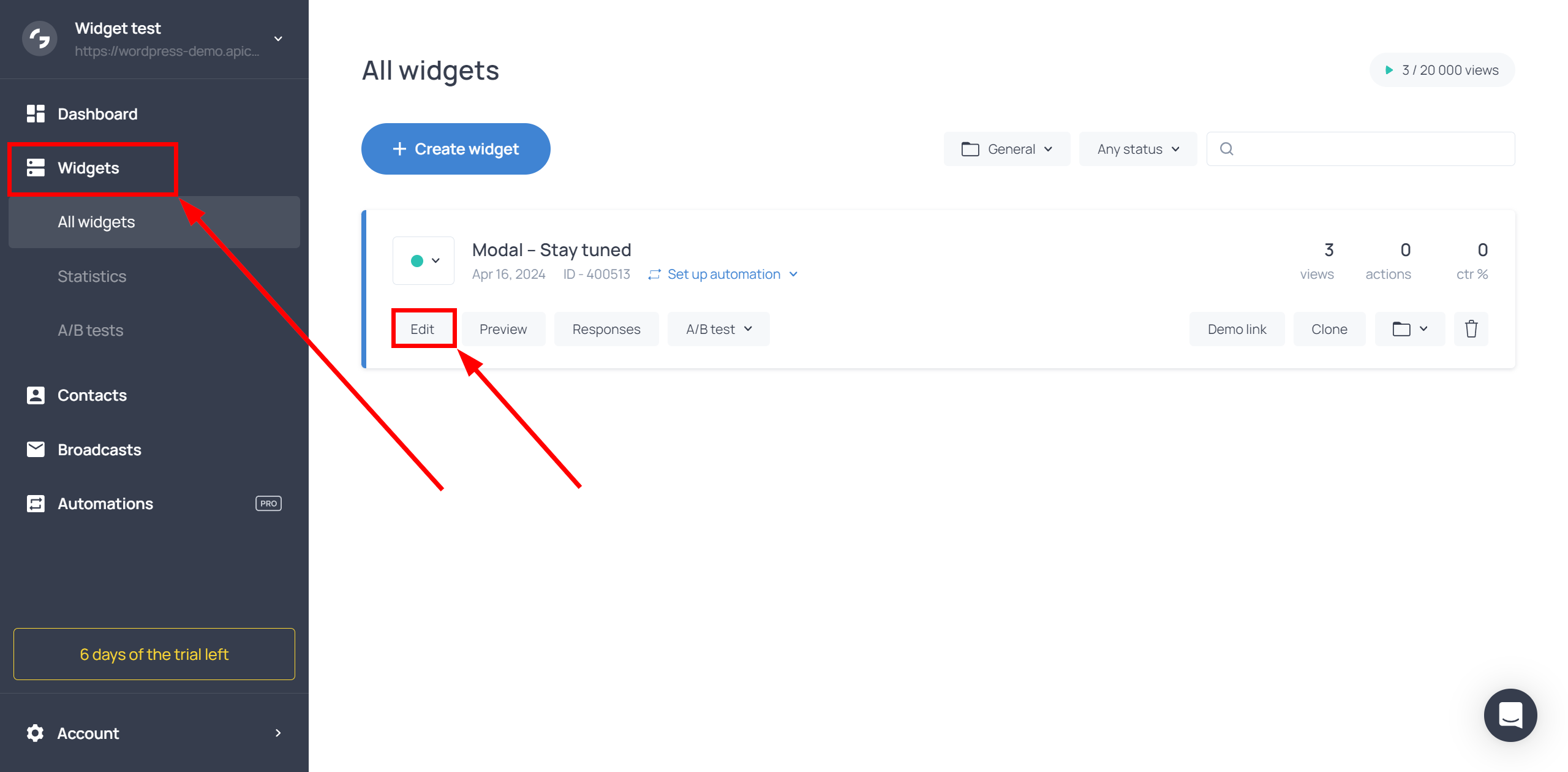
Перейдите в раздел Integrations и возле Webhooks нажмите Add webhook.
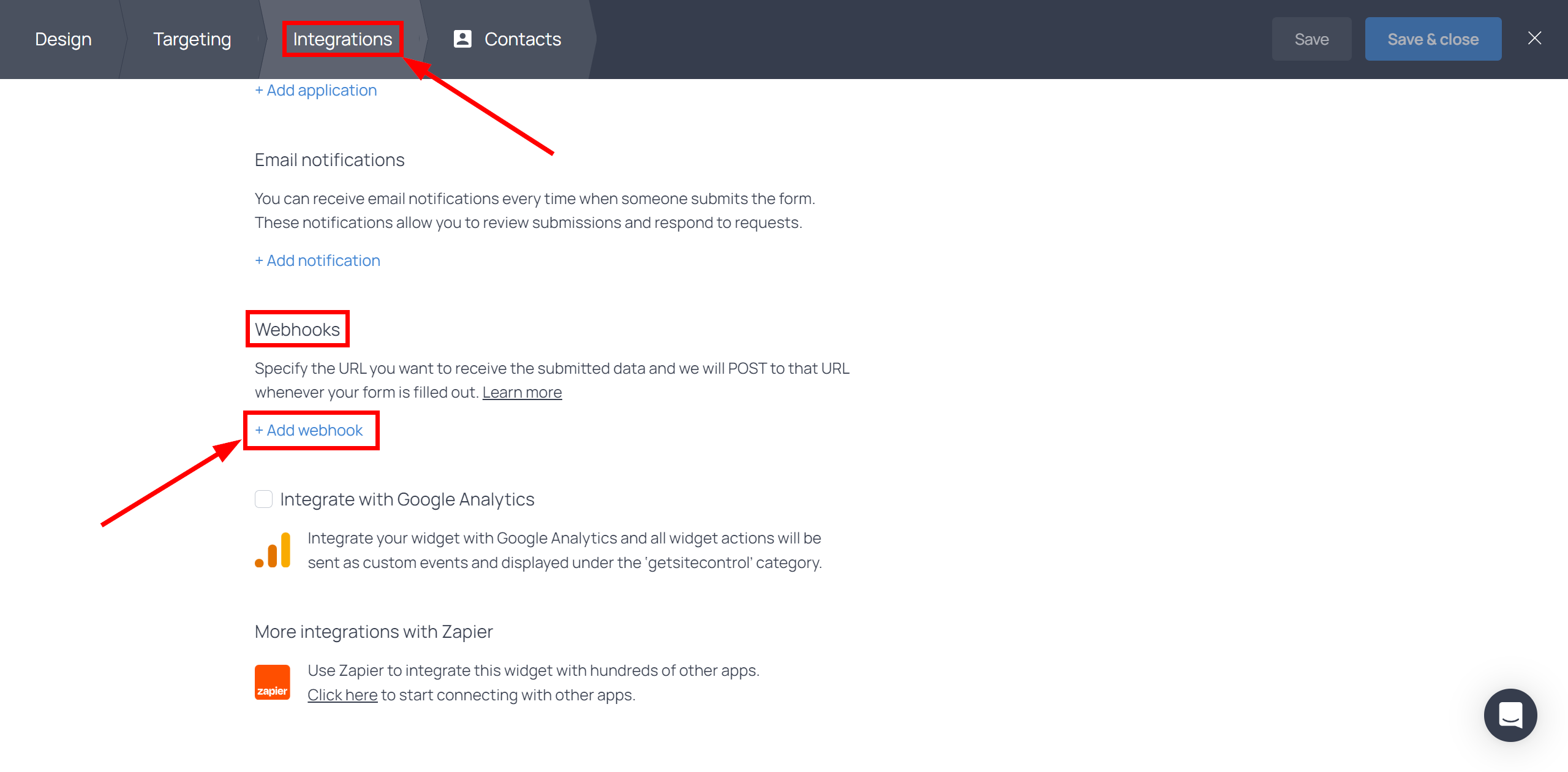
В поле URL вставьте ранее скопированную ссылку из ApiX-Drive. Далее необходимо настроить поля, которые будут отправлены на Webhook, для этого нажмите Map fields.
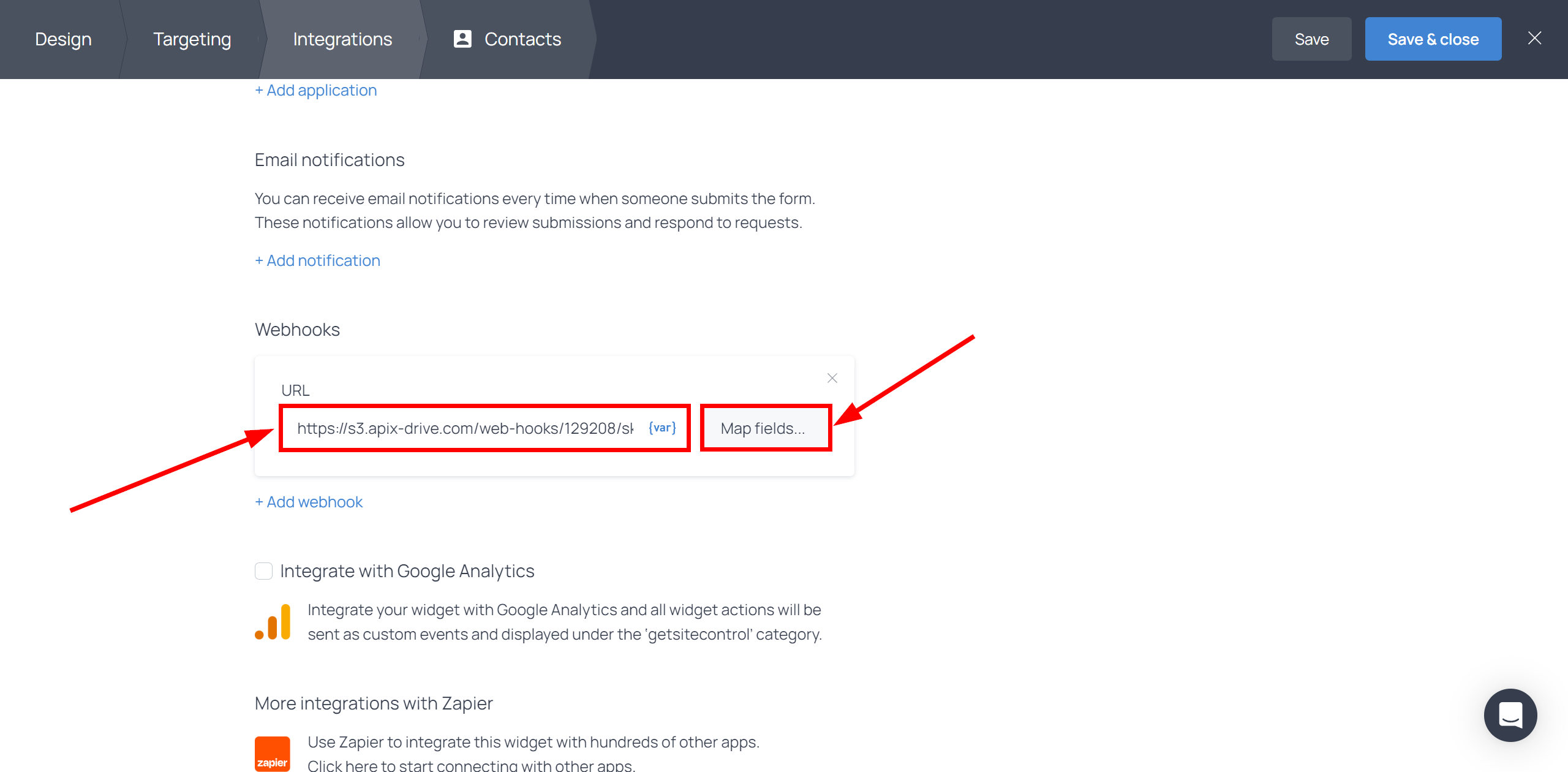
Теперь нажмите +Add field и добавьте все поля, по которым вы хотите отправлять данные. В левой части выберите переменные формы нажав на {var}, в правой части введите название полей, которые будут отображаться при отправке данных. Также нажмите Save для сохранения настроек полей.
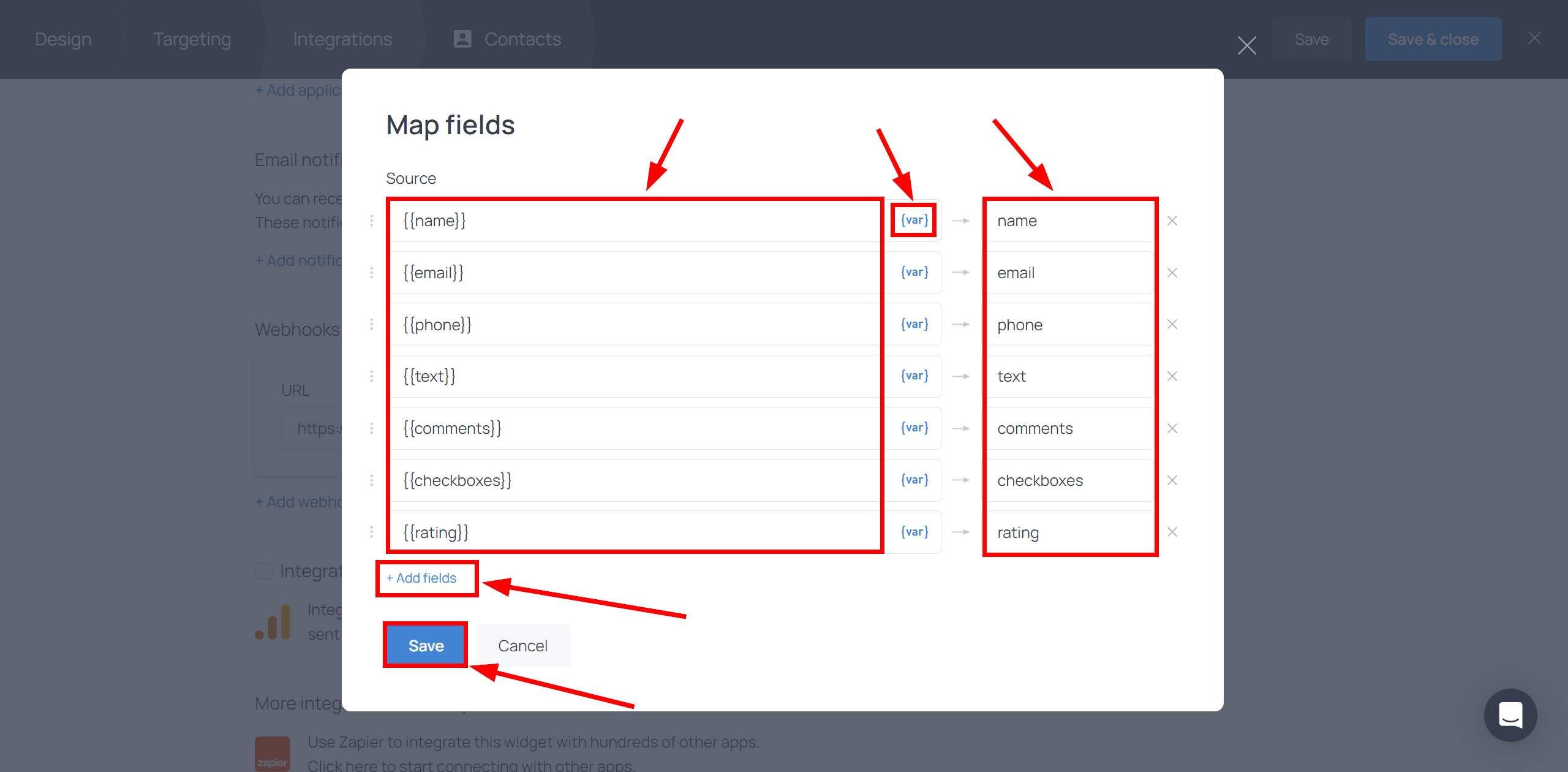
После завершения настроек Webhook нажмите еще раз Save для сохранения всех настроек.
Подключение передачи по Webhook завершено.
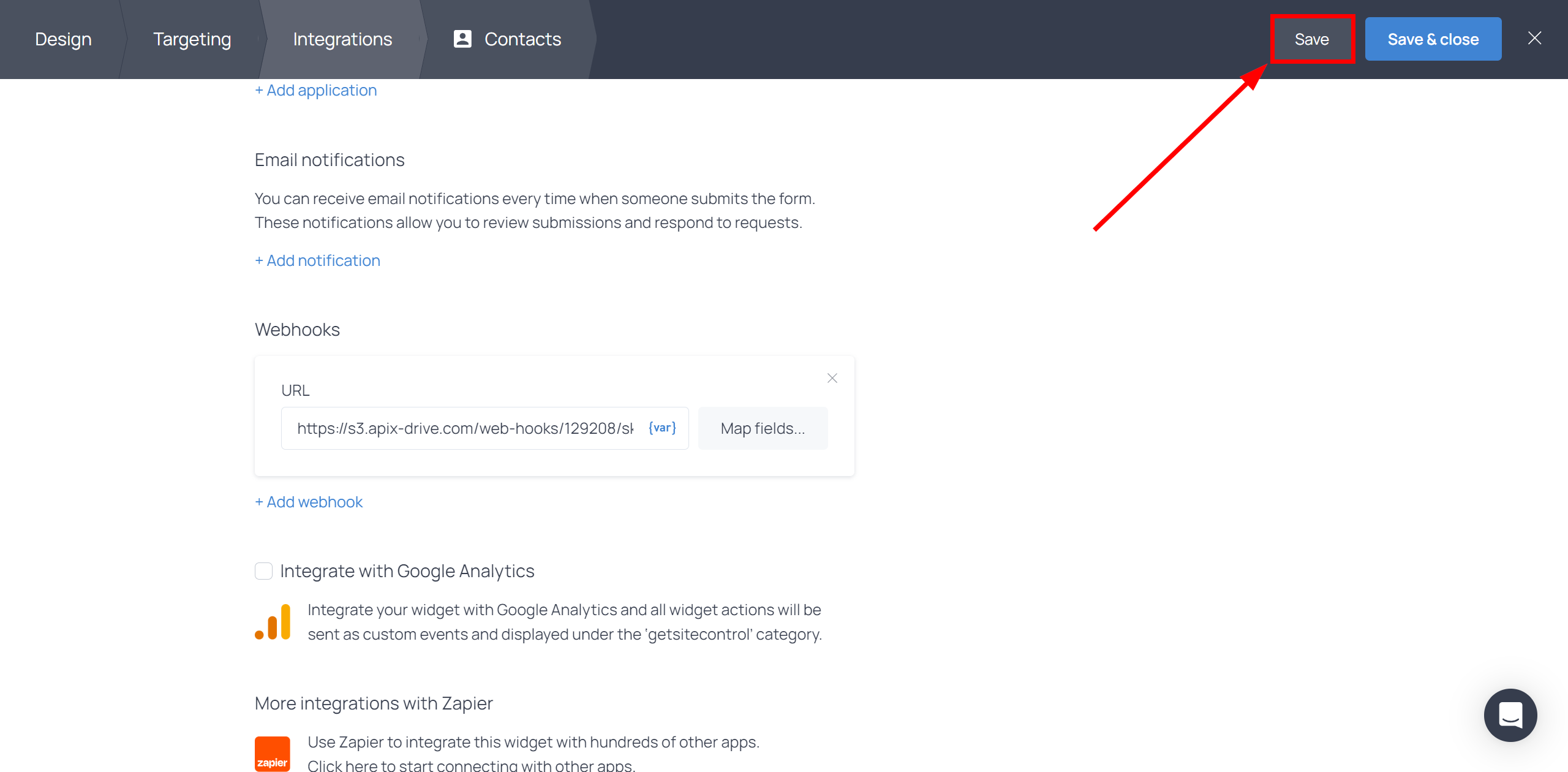
Обратите внимание! После настройки, в нашей системе сразу не будет тестовых данных и списка полей, т.к. на новый URL еще ничего не пришло.
Нужно, обязательно совершить событие, например, заполнить форму.
После этого, на этапе Проверить в Источнике данных отобразятся поля с данными.
Если этого не произошло, нажмите Загрузить тестовые данные из Getsitecontrol или повторите генерацию тестовых данных, или подождите некоторое время, данные приходят не сразу, а в течении 1 минуты.
Если необходимо, вы можете настроить Фильтр данных, либо кликнуть "Продолжить", чтобы пропустить этот шаг.
Для того, чтобы узнать как настраивается Фильтр данных перейдите по ссылке: https://apix-drive.com/ru/help/filtr-dannyh
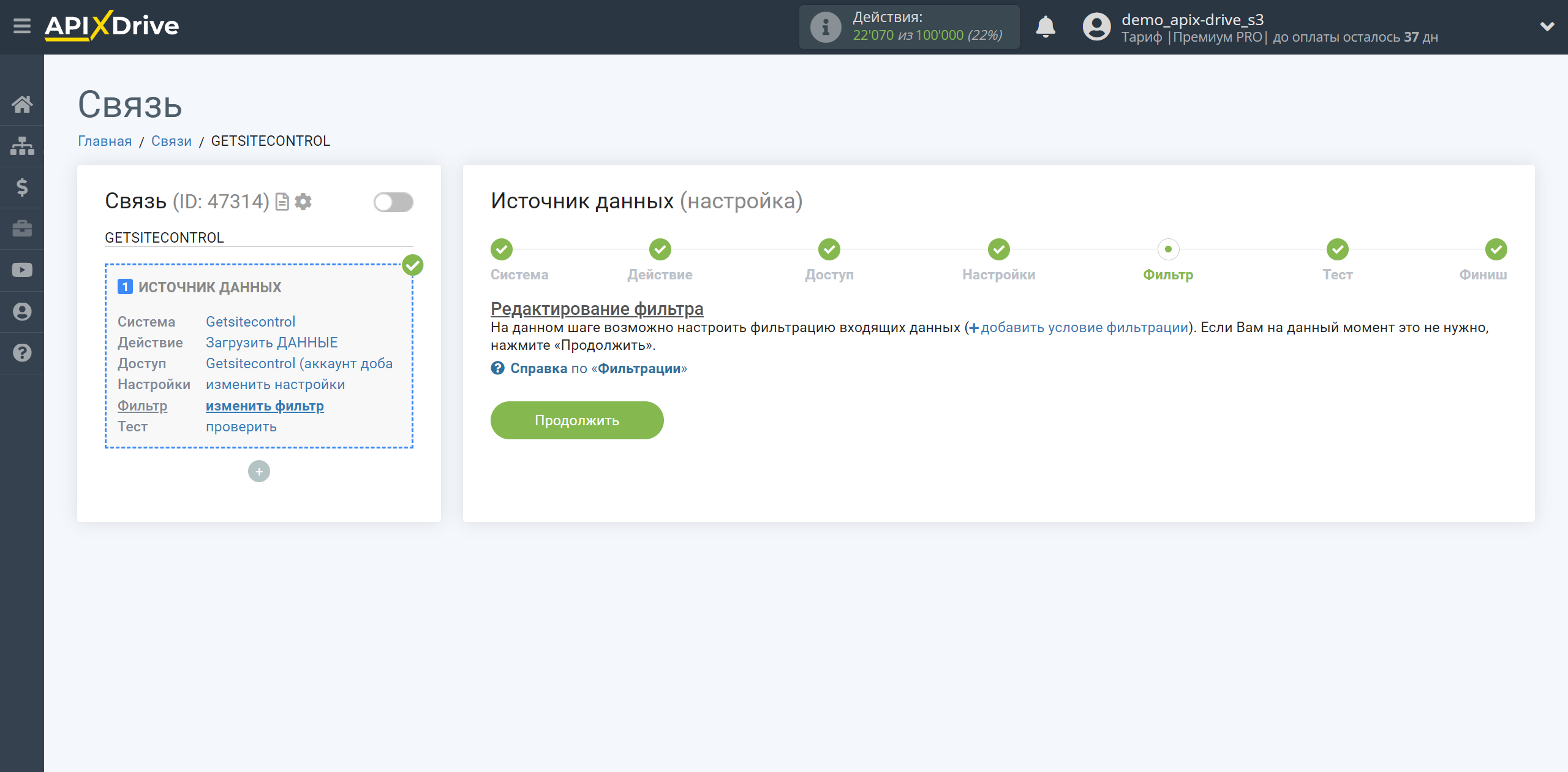
Теперь вы можете увидеть тестовые данные.
Если тестовые данные не появились автоматически - кликните "Загрузить тестовые данные из Getsitecontrol" или попробуйте сгенерировать действия в вашем Getsitecontrol на которые настроена работа связи.
Если вас все устраивает - кликните "Далее".
Обратите внимание! После настройки, в нашей системе сразу не будет тестовых данных и списка полей, т.к. на новый URL еще ничего не пришло.
Нужно, обязательно совершить событие, например, заполнить форму.
После этого, на этапе Проверить в Источнике данных отобразятся поля с данными.
Если этого не произошло, нажмите Загрузить тестовые данные из Getsitecontrol или повторите генерацию тестовых данных, или подождите некоторое время, данные приходят не сразу, а в течении 1 минуты.
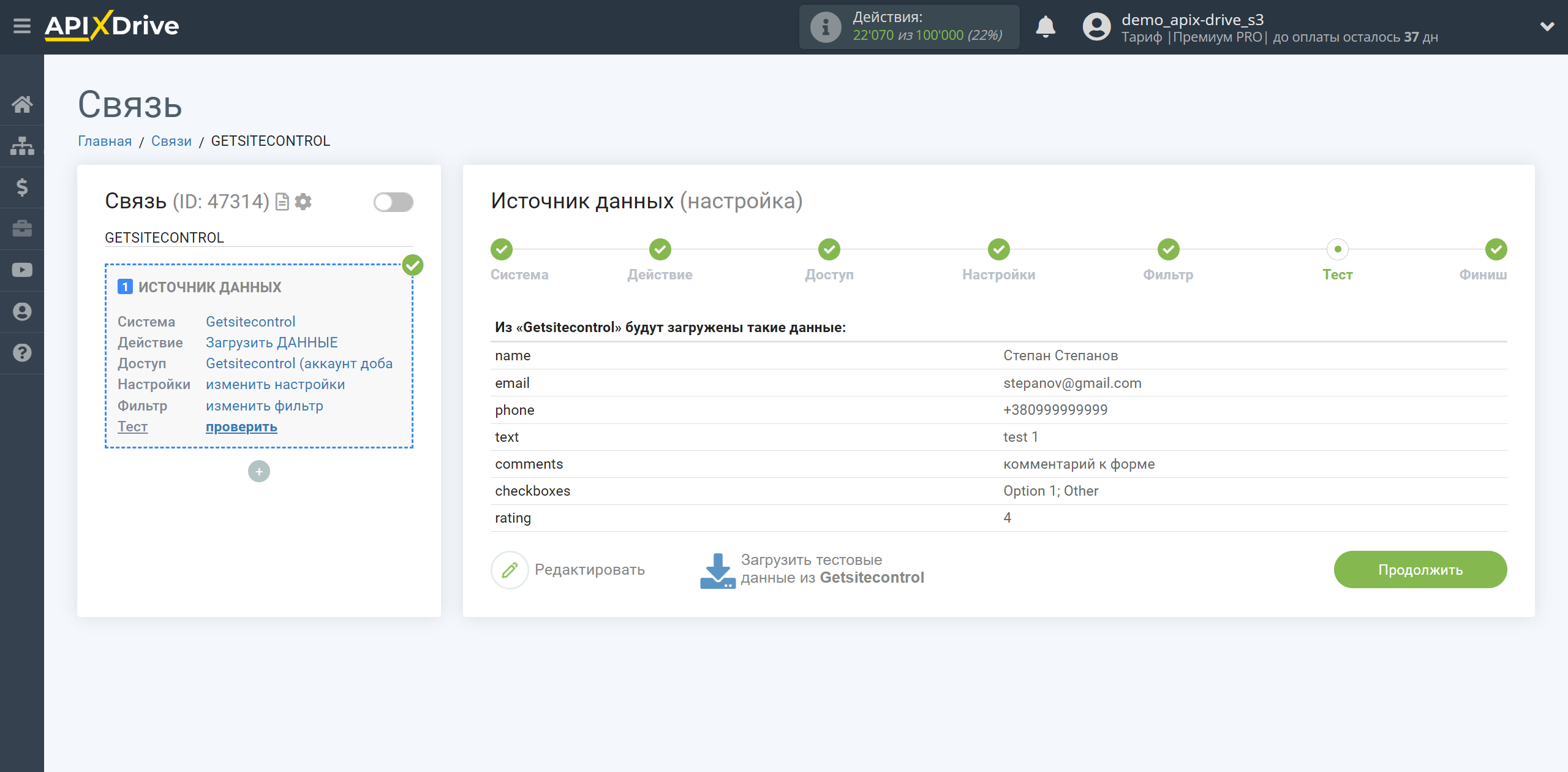
Для генерации тестовых данных перейдите на ваш сайт, где вы добавили вашу форму. В данном примере мы добавили форму на страницу WordPress, поэтому переходим на страницу WordPress с формой.
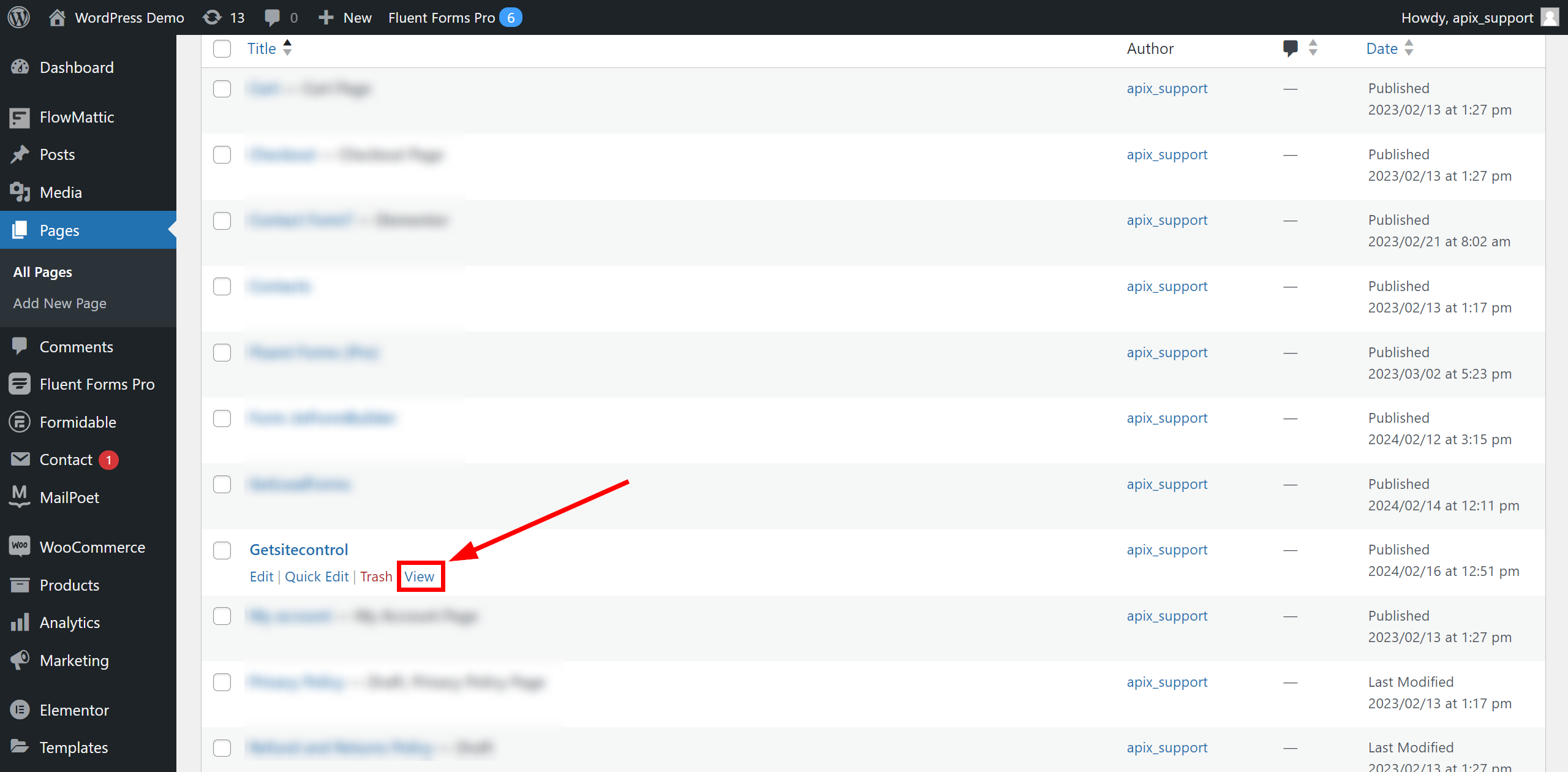
Заполните форму и нажмите "Submit".
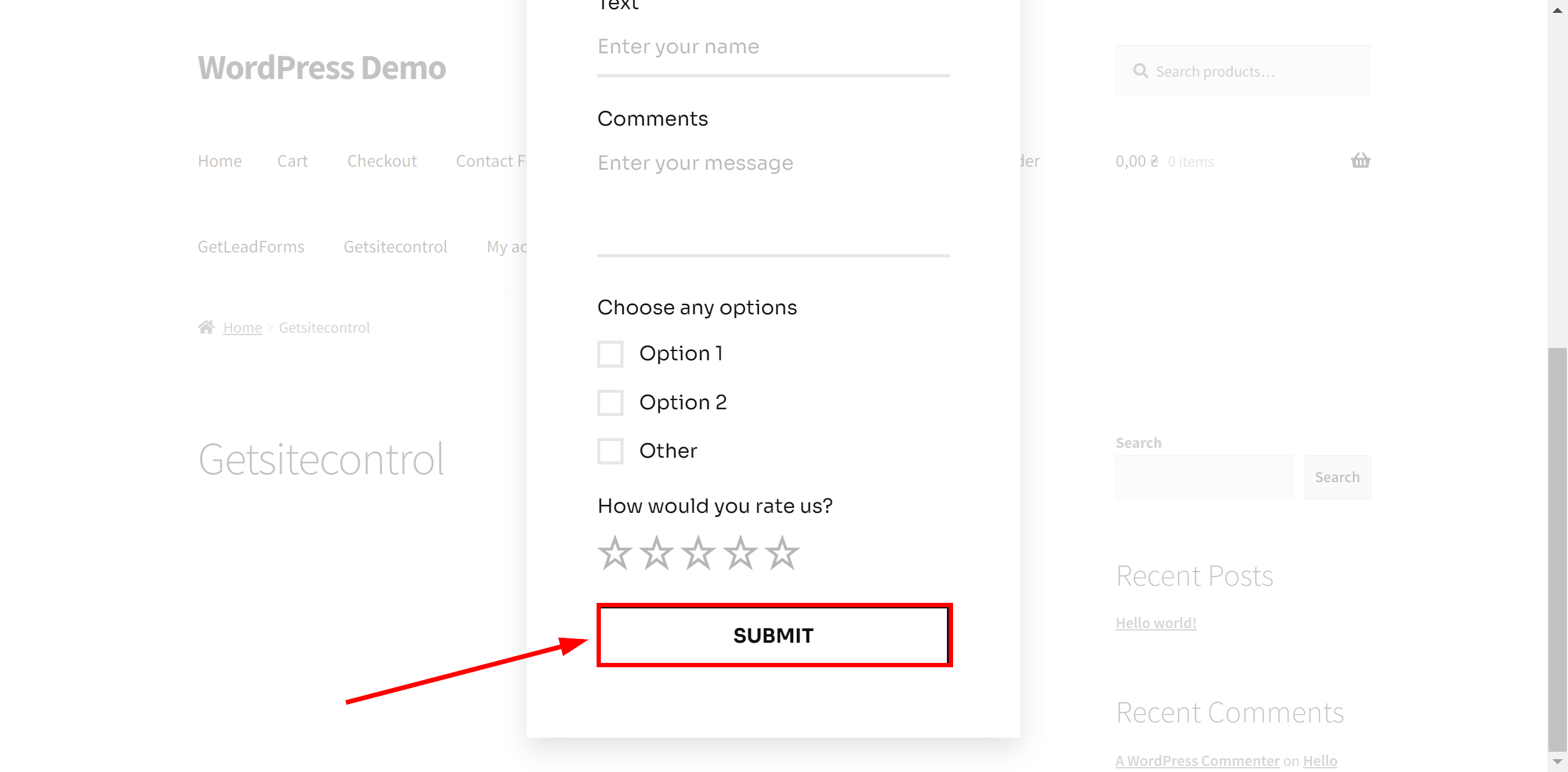
Ответы появятся внутри формы в разделе Responses.
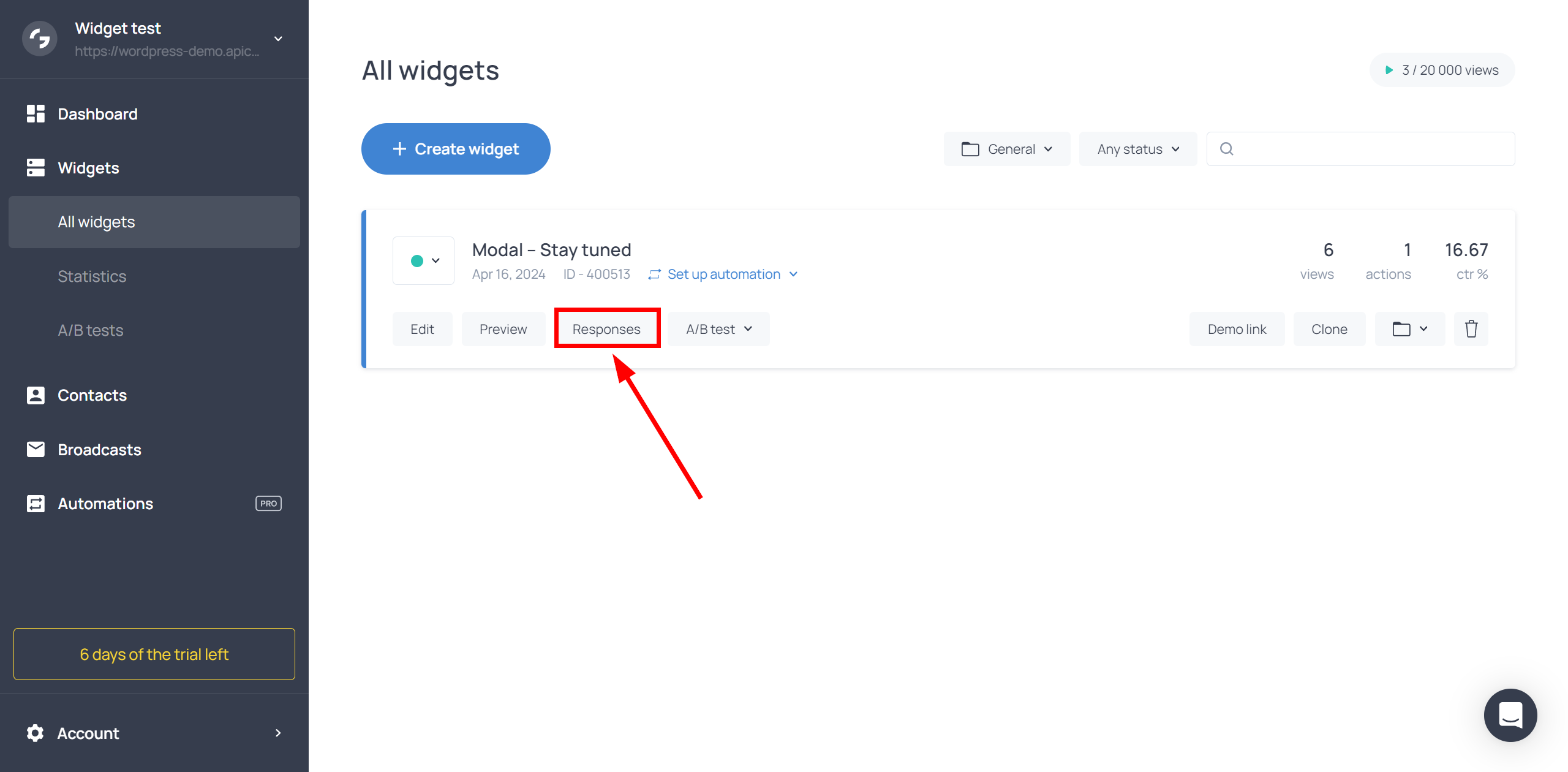
На этом вся настройка Источника Данных завершена! Видите как все просто!?
Теперь можете приступить к настройке системы Приема Данных.
Для этого проведите настройку самостоятельно или перейдите в раздел справки "Настройка сервисов", найдите необходимый вам сервис в качестве Приема Данных и следуйте рекомендациям по настройке.
Удачи!